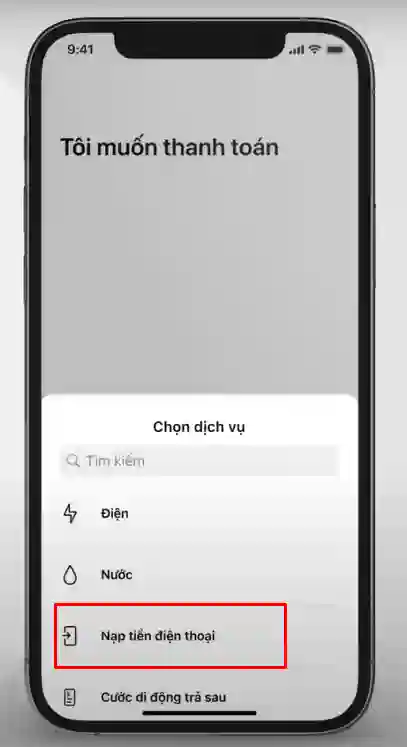Đăng ký Fast Mobile Techcombank phiên bản mới nhất giúp khách hàng không bị gián đoạn giao dịch khi ngân hàng cập nhật lại ứng dụng Mobile Banking và trải nghiệm nhiều tính năng giao dịch hiện đại hơn. Nếu chưa biết cách thực hiện thì mọi người hãy cùng tham khảo hướng dẫn dưới đây của BankSaz.
Fast Mobile Techcombank là gì?
Fast Mobile Techcombank hay còn được biết đến là ứng dụng Mobile Banking Techcombank, đây là ứng dụng ngân hàng điện tử vô cùng tiện lợi do ngân hàng Techcombank phát hành và cho phép sử dụng trên điện thoại.
Với ứng dụng này, mọi người có thể thực hiện các giao dịch ngân hàng trực tuyến như chuyển tiền, thanh toán hóa đơn, nạp tiền điện thoại và quản lý tài khoản ngay tại nhà mà không cần di chuyển đến quầy giao dịch ngân hàng hay máy ATM.
Hiện nay để mang đến cho khách hàng những trải nghiệm dịch vụ tốt nhất, ngân hàng Techcombank đã cho ra mắt ứng dụng ngân hàng số Techcombank Mobile với giao diện tối ưu và hiện đại hơn, đồng thời bổ sung thêm nhiều tính năng giúp khách hàng có thể thực hiện giao dịch nhanh chóng hơn. Đây cũng được xem là Fast Mobile Techcombank phiên bản mới nhất.
Có bắt buộc chuyển F@st Mobile sang Techcombank Mobile không
Với sự ra đời của ứng dụng Techcombank Mobile, nhiều khách hàng thắc mắc không biết mình có thể tiếp tục giao dịch hoặc đăng ký mới dịch vụ Fast Mobile được không hay phải đăng ký ứng dụng Techcombank Mobile và giao dịch qua đó.
Theo quy định của ngân hàng Techcombank, nếu là khách hàng mới và có nhu cầu đăng ký sử dụng dịch vụ Mobile Banking thì mọi người có thể đăng ký Fast Mobile hay Techcombank Mobile đều được.
Còn nếu đang sử dụng ứng dụng Fast Mobile thì mọi người phải thực hiện chuyển đổi qua ứng dụng Techcombank Mobile thì mới tiếp tục thực hiện các giao dịch ngân hàng trực tuyến trên điện thoại được.
Cách đăng ký Fast Mobile Techcombank online phiên bản mới nhất
Dưới đây chúng tôi sẽ hướng dẫn cách đăng ký Fast Mobile Techcombank online phiên bản mới nhất hay nói cách khác là đăng ký sử dụng ứng dụng Techcombank Mobile một cách đơn giản nhất:
Đăng ký Fast Mobile Techcombank online qua app Techcombank Mobile
Đăng ký Techcombank Mobile cho khách hàng đã có tài khoản
Với những khách hàng đã mở tài khoản Techcombank trước đó rồi thì mọi người có thể dễ dàng đăng ký dịch vụ Fast Mobile Techcombank trực tiếp trên ứng dụng Techcombank Mobile.
Cách thực hiện như sau:
+ Truy cập cửa hàng Google Play hoặc App Store, tìm kiếm ứng dụng Techcombank Mobile
+ Mở ứng dụng Techcombank Mobile
+ Tại giao diện đăng nhập, chọn mục Đăng ký mở tài khoản => Đăng ký Techcombank Mobile
+ Thông tin dịch vụ ngân hàng điện tử hiển thị trên màn hình, chọn mục Kích hoạt ngay
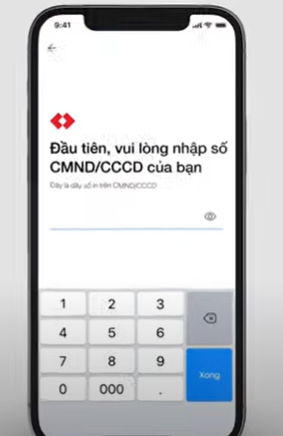
+ Nhập số CMND/CCCD liên kết với tài khoản Techcombank vào hệ thống
+ Tiếp theo, nhập 6 số đầu tiên và 4 số cuối của số thẻ Techcombank
+ Nhập mã PIN thẻ ATM Techcombank để xác nhận
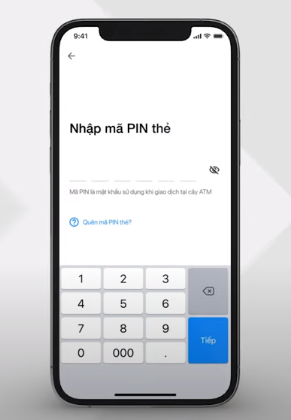
+ Tên đăng nhập ứng dụng Techcombank Mobile hiển thị trên màn hình, nếu muốn đổi tên thì chọn Đổi tên đăng nhập, nếu không thì bấm Tiếp tục
+ Tạo mật khẩu mới theo yêu cầu của hệ thống

+ Cuối cùng, nhập mã xác thực OTP được gửi về tin nhắn điện thoại để xác nhận đăng ký Fast Mobile Techcombank
+ Thông báo đăng ký dịch vụ thành công hiển thị trên màn hình
Đăng ký Techcombank Mobile cho khách hàng chưa có tài khoản
Với những khách hàng chưa có tài khoản mở tại ngân hàng Techcombank thì mọi người tiến hành mở tài khoản online trước sau đó đăng ký dịch vụ Fast Mobile Techcomnbank.
Cách thực hiện như sau:
Bước 1: Mở tài khoản Techcombank Online
+ Truy cập cửa hàng Google Play hoặc App Store, tìm kiếm ứng dụng Techcombank Mobile
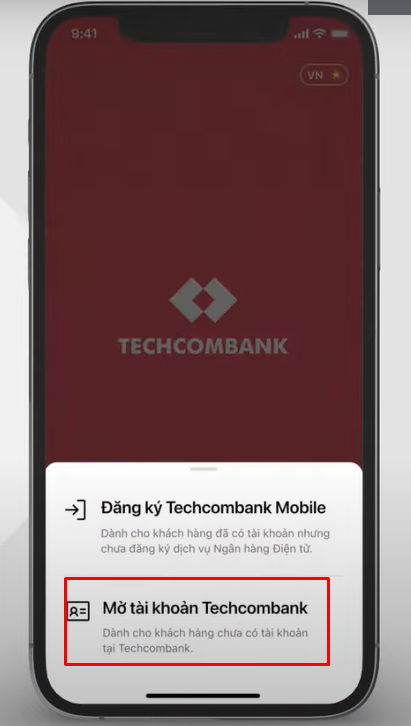
+ Mở ứng dụng Techcombank, sau đó chọn mục Đăng ký mở tài khoản => Mở tài khoản Techcombank
+ Thông tin mở tài khoản Techcombank hiển thị trên màn hình, chọn Đăng ký ngay
+ Nhập số điện thoại, sau đó nhập mã OTP để xác nhận
+ Nhấn Bắt đầu chụp và chụp ảnh mặt trước và mặt sau CMND/CCCD theo yêu cầu của hệ thống
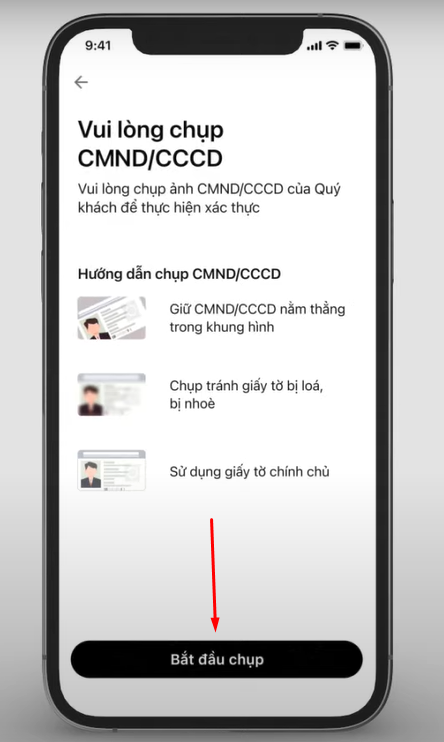
+ Thông tin trích xuất từ giấy tờ tùy thân hiển thị trên màn hình, nếu đúng bấm Xác nhận, nếu sai bấm Chụp lại
+ Tiếp theo, chọn Bắt đầu nhận diện và chụp ảnh chân dung theo yêu cầu của hệ thống
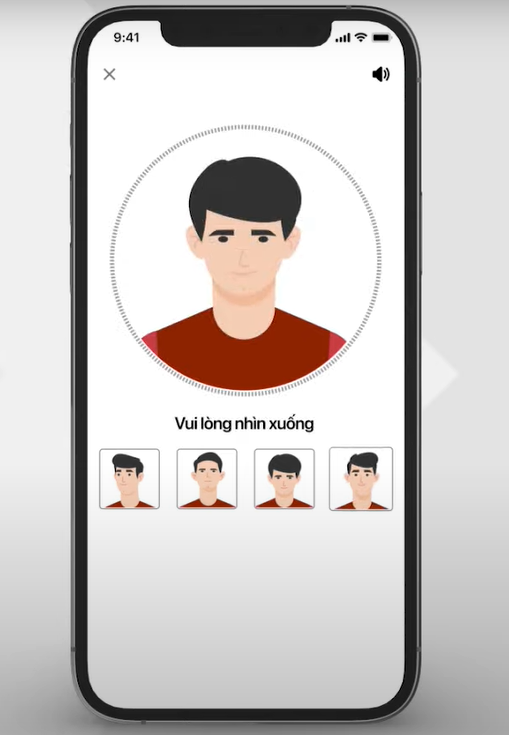 Chụp ảnh xác minh khuôn mặt
Chụp ảnh xác minh khuôn mặt+ Nhập địa chỉ nơi ở hiện tại, sau đó bấm Tiếp tục
+ Chọn thông tin nghề nghiệp để hoàn tất mở tài khoản Techcombank online
Bước 2: Đăng ký Fast Mobile Techcombank
+ Sau khi mở tài khoản thành công, màn hình hiển thị Đăng ký dịch vụ ngân hàng điện tử
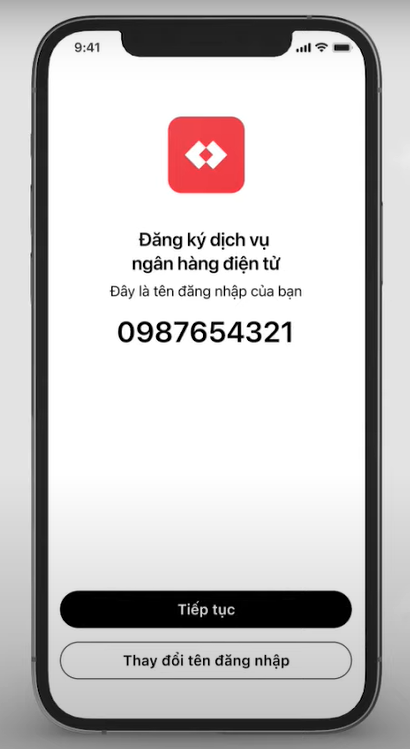
+ Tên đăng nhập hiển thị, bấm Thay đổi tên đăng nhập nếu muốn đổi tên khác hoặc bấm Tiếp tục để chuyển tiếp
+ Tạo mật khẩu đăng nhập ứng dụng
Với vài bước đơn giản như trên, mọi người đã mở tài khoản và đăng ký dịch vụ Fast Mobile Techcombank online thành công
Đăng ký Fast Mobile Techcombank online phiên bản mới nhất trên website
Ngoài cách đăng ký dịch vụ Fast Mobile Techcombank trên ứng dụng Techcombank Mobile thì mọi người cũng có thể đăng ký dịch vụ thông qua website của ngân hàng. Tuy nhiên cách này chỉ áp dụng cho trường hợp khách hàng đã có tài khoản và mở thẻ Techcombank thôi.
Cách thực hiện như sau:
+ Truy cập vào website đằng ký dịch vụ Fast Mobile Techcombank theo địa chỉ: https://www.techcombank.com.vn/zerofee4/
+ Tại giao diện chính, chọn mục Nếu bạn đã có thẻ Techcombank Đăng ký ngay

+ Điền đầy đủ các thông tin theo yêu cầu của hệ thống, bao gồm: Số CMND/CCCD, 6 số đầu và 4 số cuối của số thẻ, mã PIN thẻ
+ Tiếp theo, nhấn Thực hiện để gửi thông tin đăng ký
+ Nhập mã xác thực OTP được gửi về tin nhắn điện thoại để xác nhận đăng ký dịch vụ

+ Tạo tên đăng nhập và mật khẩu đăng nhập
+ Tiếp theo, tại mục Dịch vụ đăng ký, chọn Mobile Banking
+ Cuối cùng, chọn Tôi đã đọc và bấm Thực hiện để hoàn tất đăng ký Fast Mobile Techcombank onlien phiên bản mới nhất
Cách sử dụng Fast Mobile Techcombank phiên bản mới nhất
Cách lấy lại mật khẩu Techcombank Mobile
Trong trường hợp quên mật khẩu đăng nhập ứng dụng Techcombank Mobile, mọi người có thể chủ động lấy lại mật khẩu theo hướng dẫn sau:
+ Mở ứng dụng Techcombank Mobile, sau đó chọn Đăng nhập
+ Nhập tên đăng nhập, sau đó tại giao diện nhập mật khẩu chọn Quên mật khẩu
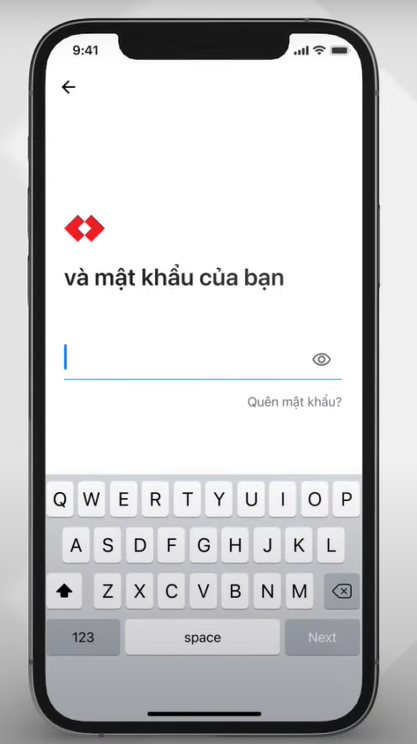
+ Nhấn Bắt đầu trên thông báo hiển thị
+ Nhập số CMND/CCCD, sau đó bấm Tiếp tục
+ Nhập 6 số đầu và 4 số cuối của số thẻ Techcombank
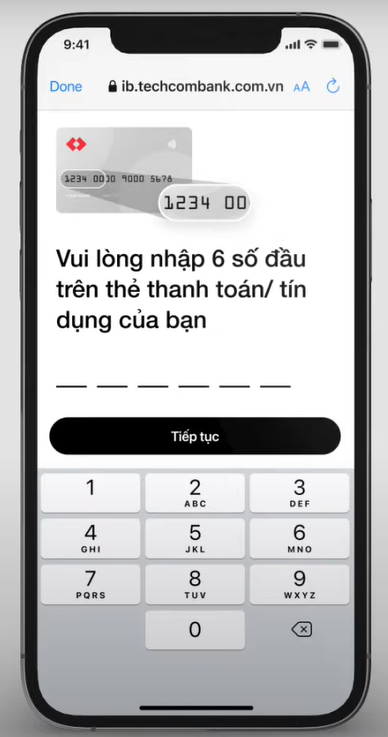
+ Tiếp theo, nhập mã PIN của thẻ để xác nhận
+ Một thông báo xác thực thông tin thành công hiển thị trên màn hình, chọn Tạo mật khẩu mới
+ Thực hiện tạo mật khẩu mới theo yêu cầu
+ Cuối cùng, nhập mã xác thực OTP để xác nhận lấy lại mật khẩu đăng nhập Techcombank Mobile
Cách thay đổi mật khẩu Techcombank Mobile
Trong quá trình sử dụng ứng dụng Techcombank Mobie, mọi người nên thay đổi mật khẩu ít nhất 3 tháng một lần để đảm bảo an toàn cho tài khoản.
Cách thay đổi mật khẩu Techcombank Mobile như sau:
+ Mở ứng dụng Techcombank Mobile và đăng nhập tài khoản
+ Tại giao diện chính, nhấn vào biểu tượng 3 gạch ngang ở góc trên bên trái màn hình, sau đó chọn Cài đặt
+ Các tùy chọn hiển thị, chọn mục Bảo mật => Đổi mật khẩu
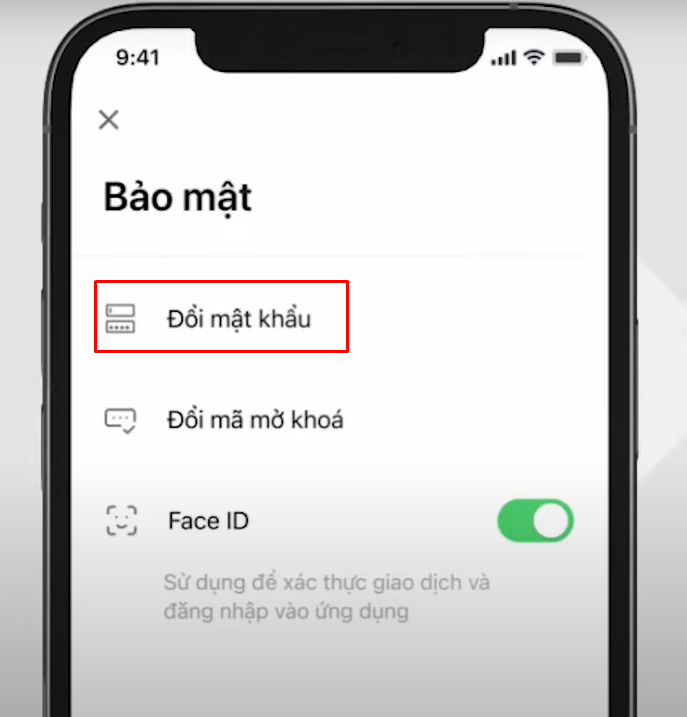
+ Nhập mật khẩu mới 2 lần, sau đó nhập mật khẩu hiện tại để xác nhận đổi mật khẩu đăng nhập ứng dụng Techcombank Mobile
Cách chuyển tiền qua Techcombank Mobile
Để chuyển tiền online qua ứng dụng Techcombank Mobile, mọi người thực hiện như sau:
+ Mở ứng dụng Techcombank Mobile và đăng nhập tài khoản
+ Tại giao diện chính, chọn mục Chuyển tiền & Thanh toán => Chọn Tới người khác
+ Tiếp theo, chọn mục Người nhận mới, sau đó chọn hình thức chuyển khoản
+ Cung cấp các thông tin để thực hiện giao dịch chuyển khoản, bao gồm: Tên ngân hàng thụ hưởng, Số tài khoản
+ Tên người nhận tự động được hệ thống cập nhật, sau đó bấm Tiếp
+ Nhập số tiền cần chuyển khoản, sau đó chọn tài khoản nguồn để thực hiện giao dịch
+ Kiểm tra chi tiết giao dịch chuyển khoản hiển thị trên màn hình, sau đó chọn Xác thực khuôn mặt
+ Thông báo giao dịch chuyển khoản thành công hiển thị
Cách chuyển tiền bằng mã QR qua Techcombank Mobile
Hiện nay trên ứng dụng Techcombank Mobile phiên bản mới nhất đã cập nhật tính năng chuyển tiền bằng mã QR vô cùng tiện lợi.
Cách thực hiện như sau:
+ Mở ứng dụng Techcombank Mobile và đăng nhập tài khoản
+ Tại giao diện chính, chọn mục Quét mã QR
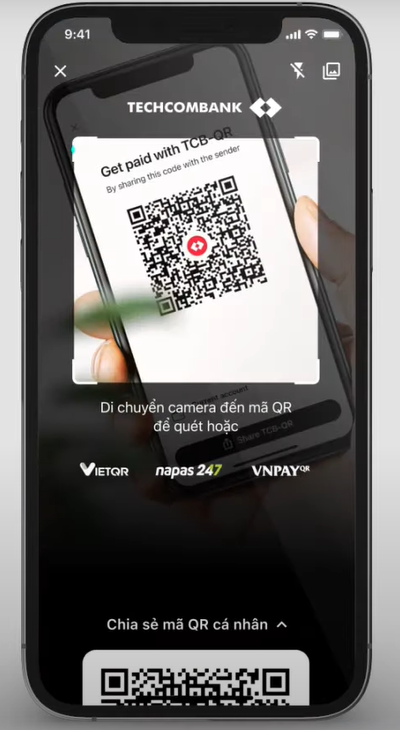
+ Di chuyển camera điện thoại để quét mã QR của người nhận tiền
+ Nhập số tiền cần chuyển, sau đó điền nội dung chuyển khoản
+ Chọn tài khoản nguồn để thực hiện giao dịch
+ Cuối cùng, bấm Xác thực khuôn mặt để xác nhận giao dịch chuyển tiền bằng mã QR
Cách thanh toán hóa đơn qua Techcombank Mobile
Để thanh toán hóa đơn qua ứng dụng Fast Mobile Techcombank phiên bản mới nhất, mọi người thực hiện theo hướng dẫn sau:
+ Mở ứng dụng Techcombank Mobile và đăng nhập tài khoản
+ Tại giao diện chính, chọn mục Chuyển tiền & Thanh toán => Chọn Thanh toán hóa đơn
+ Chọn dịch vụ muốn thanh toán, sau đó chọn nhà cung cấp dịch vụ
+ Nhập mã khách hàng hoặc số hợp đồng sử dụng dịch vụ
+ Tiếp theo, chọn tài khoản nguồn để thực hiện giao dịch, sau đó chọn Thanh toán ngay
+ Cuối cùng, chọn Xác thực khuôn mặt để xác nhận thanh toán hóa đơn qua app Techcombank Mobile
Cách nạp tiền điện thoại trả trước trên app Techcombank Mobile
Để nạp tiền điện thoại cho mình hoặc người khác online trên ứng dụng Techcombank Mobile, mọi người thực hiện như sau:
+ Mở ứng dụng Techcombank Mobile và đăng nhập tài khoản
+ Tại giao diện chính, chọn mục Chuyển tiền & Thanh toán => Chọn Thanh toán hóa đơn
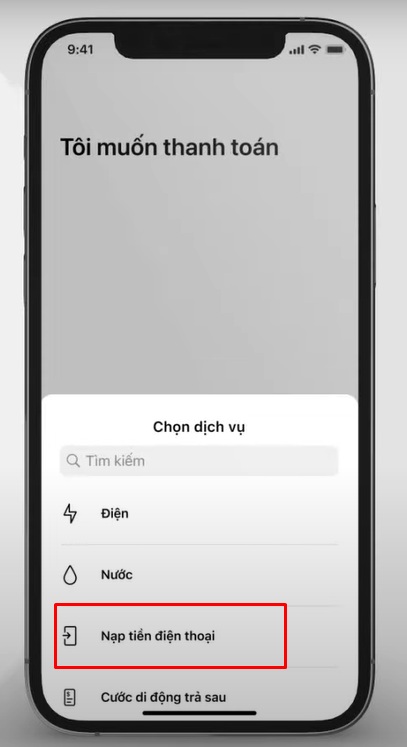
+ Chọn mệnh giá thẻ cào cần nạp, sau đó chọn Tài khoản nguồn để thực hiện giao dịch
+ Bấm Xác thực khuôn mặt để xác nhận nạp tiền điện thoại
Đăng ký Fast Mobile Techcombank phiên bản mới có mất phí không?
Đăng ký Fast Mobile Techcombank phiên bản mới nhất có mất phí không? Đây là vấn đề mà rất nhiều khách hàng quan tâm.
Theo quy định của ngân hàng Techcombank, hiện nay ngân hàng sẽ miễn phí 100% khi khách hàng đăng ký sử dụng dịch vụ Techcombank Mobile, điều đó đồng nghĩa với việc mọi người sẽ không mất phí khi đăng ký dưới mọi hình thức.
Tuy nhiên trong qua trình sử dụng dịch vu, hàng tháng mọi người cần phải đóng phí duy trì cho ngân hàng, khoản phí này khá thấp nên mọi người có thể yên tâm.
Bài viết trên hướng dẫn đăng ký Fast Mobile Techcombank Online phiên bản mới nhất một các chi tiết mà mọi người có thể tham khảo và áp dụng theo. Hi vọng với những thông tin mà chúng tôi vừa cung cấp, mọi người sẽ biết cách đăng ký và sử dụng dịch vụ ngân hàng điện tử của Techcombank. Chúc mọi người thực hiện thành công.